Kab lus no qhia koj yuav hloov pauv Apple Numbers cov ntaub ntawv rau hauv Microsoft Excel (. XLS) cov ntaub ntawv ntawm Mac, Windows, thiab iPhone, ntxiv rau hauv iCloud lub vev xaib.
Kauj ruam
Txoj Kev 1 ntawm 4: Siv iCloud
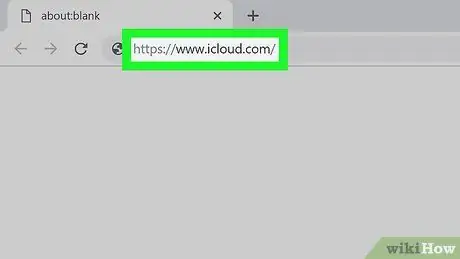
Kauj Ruam 1. Mus rau https://www.icloud.com/ hauv web browser
Koj tuaj yeem nkag mus rau koj tus lej iCloud los ntawm txhua lub browser, suav nrog Opera thiab Internet Explorer.
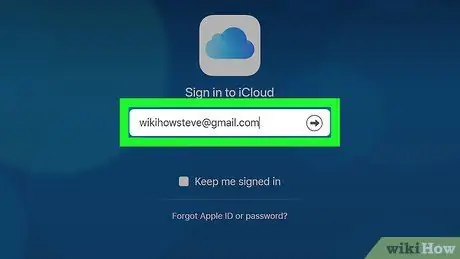
Kauj ruam 2. Sau koj li Apple ID email chaw nyob thiab tus lej password
Koj yuav tsum muaj ob qho tib si txhawm rau nkag mus rau App Store.
Yog tias koj tsis muaj Apple ID, tsim ib qho ua ntej
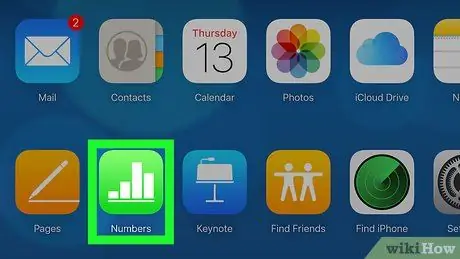
Kauj Ruam 3. Nyem rau

Zauv.
Nrhiav lub cim ntsuab nrog kab dawb.
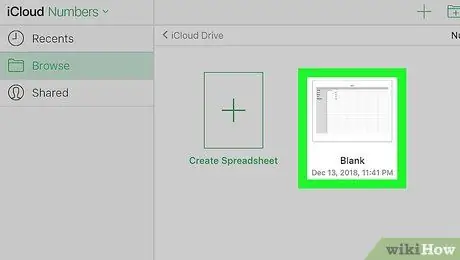
Kauj Ruam 4. Qhib Cov Ntawv Numbers
Yog tias cov ntaub ntawv nyob hauv iCloud, nws yuav tshwm ntawm Nplooj Ntawv.
Yog tias koj xav xa cov ntaub ntawv los ntawm lub desktop, nyem lub iav ntsuab icon, tom qab ntawd nyem Upload ib daim ntawv teev npe, thiab xaiv koj Cov Ntawv Numbers.
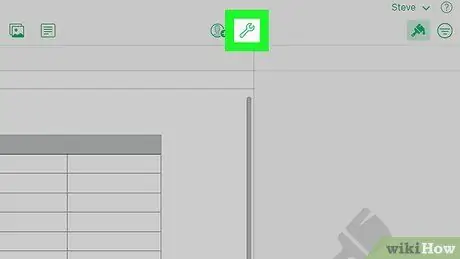
Kauj Ruam 5. Nyem rau lub icon ciaj ntswj
Nws nyob ntawm sab xis saum toj ntawm nplooj ntawv.
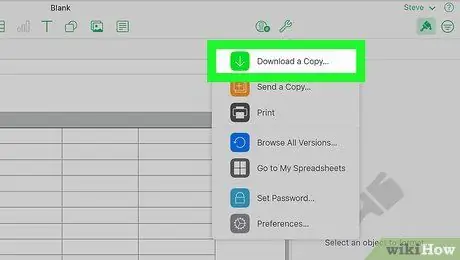
Kauj Ruam 6. Nyem Download Luam
Nws nyob rau saum toj kawg nkaus ntawm cov ntawv qhia zaub mov nco.
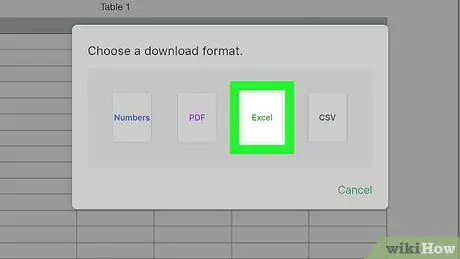
Kauj Ruam 7. Nyem rau Excel
Nws nyob ntawm sab xis ntawm Download a Copy window. Qhov no yuav rub tawm.xls cov lej ntawm cov lej rau hauv koj lub computer.
Txoj Kev 2 ntawm 4: Siv Mac
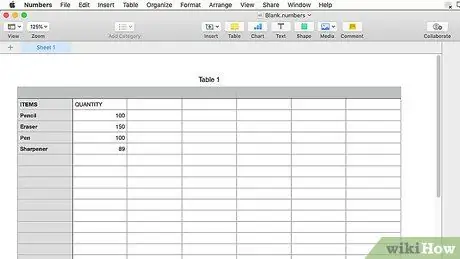
Kauj Ruam 1. Xyuas kom koj cov ntaub ntawv Numbers qhib
"Cov lej" yuav tsum tshwm nyob rau sab saud sab laug ntawm koj Mac's menu bar.
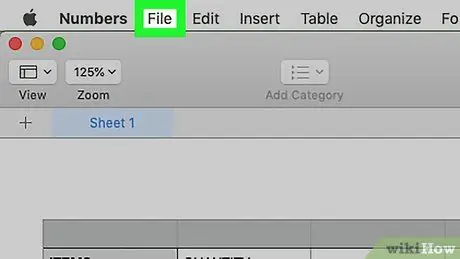
Kauj Ruam 2. Nyem Cov Ntaub Ntawv
Nws nyob rau sab saud sab laug ntawm koj lub Mac lub vijtsam. Qhov no yuav qhib cov ntawv qhia zaub mov nco-down.
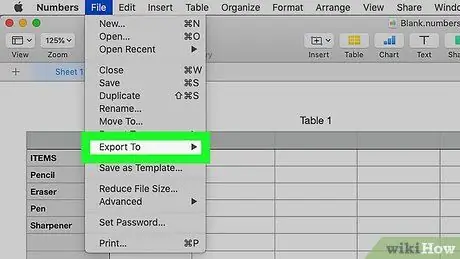
Kauj Ruam 3. Xaiv Export Rau
Qhov kev xaiv no yog nyob nruab nrab ntawm cov ntawv qhia zaub mov nco Cov ntaub ntawv. Yog li, cov ntawv qhia zaub mov pop-out yuav tshwm.

Kauj Ruam 4. Nyem rau Excel
Nws nyob hauv cov ntawv qhia zaub mov pop-out Export rau.
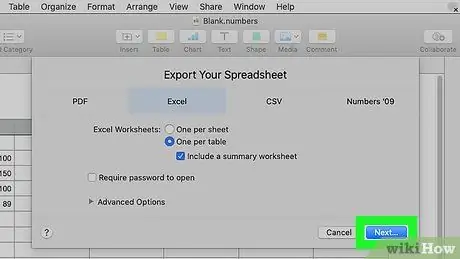
Kauj Ruam 5. Nyem Tom ntej
Nws nyob hauv kaum sab xis-sab xis ntawm "Export Your Spreadsheet" window.
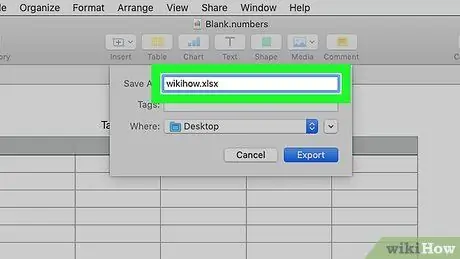
Kauj Ruam 6. Sau koj lub npe ntaub ntawv
Nov yog lub npe uas yuav tshwm hauv Zauv thiab Excel.
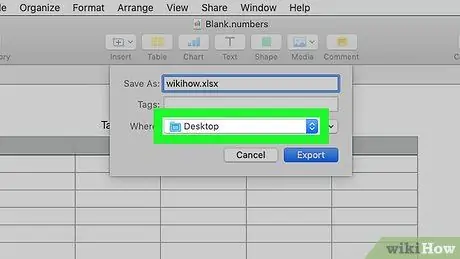
Kauj Ruam 7. Xaiv qhov chaw txuag
Txhawm rau ua qhov no, nyem rau daim nplaub tshev (piv txwv li, "Desktop" nplaub tshev).
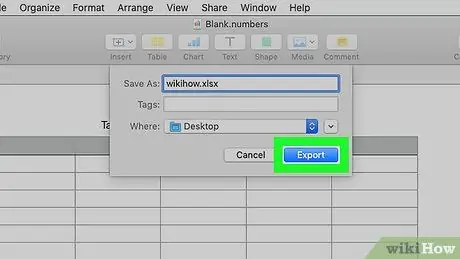
Kauj ruam 8. Nyem Export
Nws nyob hauv kaum sab xis ntawm lub qhov rais. Qhov no yuav txuag koj Cov Ntawv Teev Npe ua Excel. Koj tuaj yeem nyem ob npaug ntawm daim ntawv ntawm lub khoos phis tawj nrog lub program Excel teeb tsa.
Txoj Kev 3 ntawm 4: Siv Windows
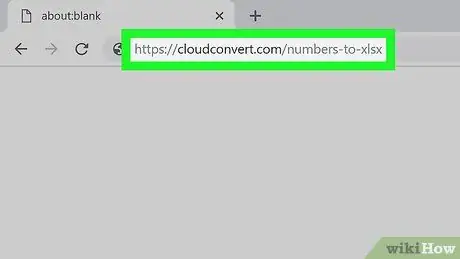
Kauj Ruam 1. Mus rau CloudConvert lub vev xaib
Nkag mus https://cloudconvert.com/numbers-to-xlsx rau hauv koj tus browser qhov chaw nyob bar. Thaum tsis muaj qhov program uas muaj peev xwm hloov pauv Excel cov ntaub ntawv rau hauv Numbers, koj tuaj yeem siv CloudConvert los ua li ntawd.
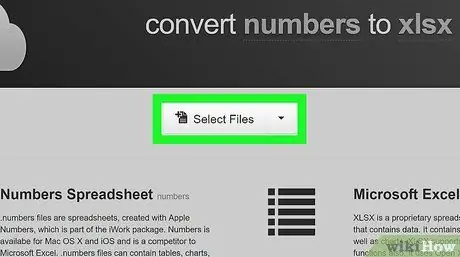
Kauj Ruam 2. Nyem Xaiv Cov Ntaub Ntawv
Nws nyob ze rau sab saum toj ntawm nplooj ntawv. Qhov no yuav qhib lub qhov rai xaiv cov ntawv.
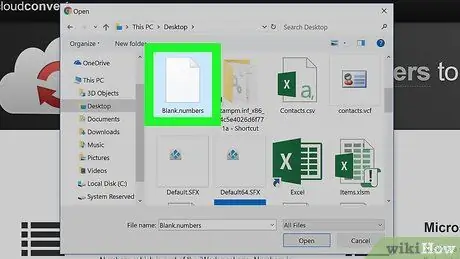
Kauj Ruam 3. Xaiv Numbers file
Lub qhov rai xaiv cov ntaub ntawv yuav zoo li pom koj lub desktop. Yog li, yog tias cov ntaub ntawv tsis nyob ntawd, mus rau Numbers cov ntaub ntawv qhov chaw ntawm lub sidebar ntawm sab laug.
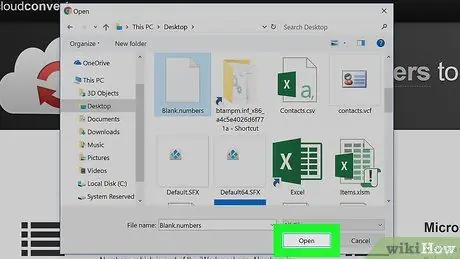
Kauj Ruam 4. Nyem Qhib
Qhov no yuav xa cov lej lej mus rau CloudConvert lub vev xaib.
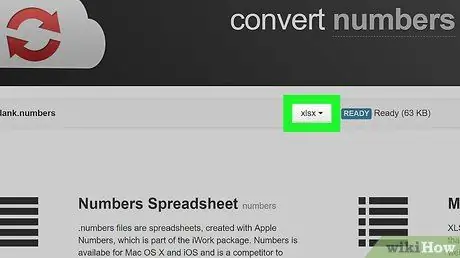
Kauj Ruam 5. Nyem xaiv hom ntawv
Nws nyob rau sab saum toj ntawm nplooj ntawv. Yog li, cov ntawv qhia zaub mov nco-down yuav tshwm.
Hniav xaiv hom ntawv tej zaum twb pom cov lus ".xls" lossis ".xlsx". Yog tias yog, cia li hla ob kauj ruam hauv qab no.
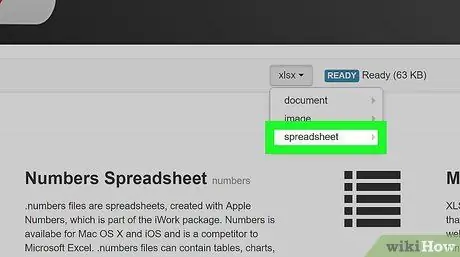
Kauj Ruam 6. Xaiv Cov Ntawv
Nws nyob hauv qab ntawm "xaiv cov ntawv" cov ntawv qhia zaub mov nco-down.
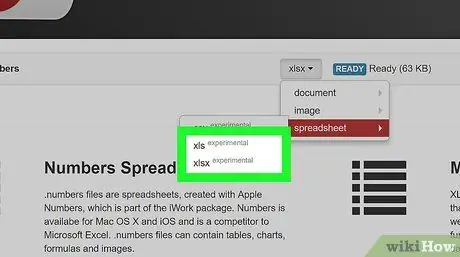
Kauj ruam 7. Nyem xls los yog xlx xws.
XLS yog qhov txuas ntxiv ntawm cov ntawv qub ntawm Excel cov ntaub ntawv, thaum XLSX cov ntaub ntawv tau teeb tsa rau qhov hloov tshiab kawg ntawm Excel.
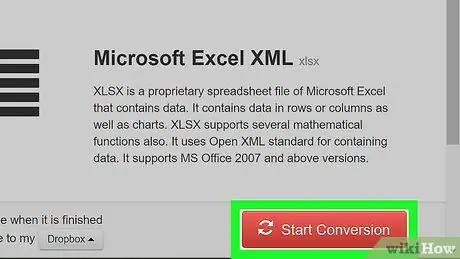
Kauj ruam 8. Nyem Pib Hloov dua siab tshiab
Nyem rau lub pob liab nyob rau sab xis sab xis ntawm nplooj ntawv los hloov Cov Ntawv Numbers rau hauv Excel cov ntaub ntawv hauv hom ntawv xaiv.
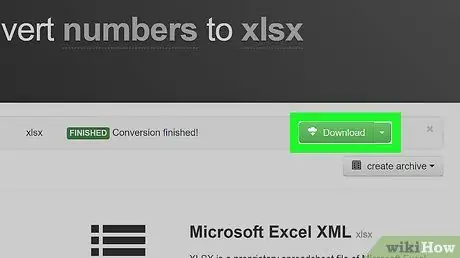
Kauj ruam 9. Nyem Download
Nws yog lub pob ntsuab nyob rau sab xis saum toj ntawm nplooj ntawv. Yog li, daim ntawv hloov pauv yuav raug rub tawm hauv Excel hom.
Koj tuaj yeem nyem ob npaug ntawm daim ntawv Excel koj nyuam qhuav hloov pauv los qhib nws hauv Excel uas muaj qhov program Excel
Txoj kev 4 ntawm 4: Siv iPhone
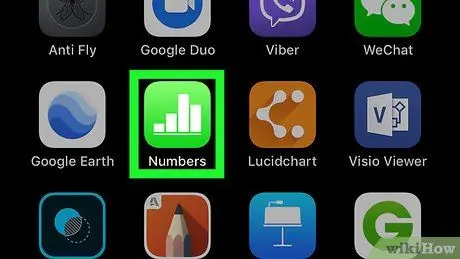
Kauj Ruam 1. Qhib Tus Zauv app
Cov app no muaj lub cim ntsuab nrog cov kab dawb
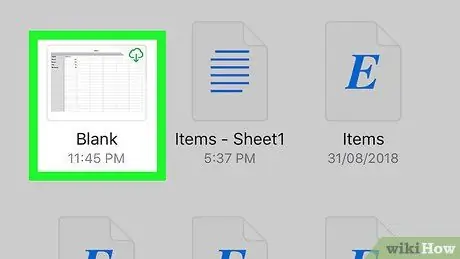
Kauj Ruam 2. Xaiv daim ntawv uas koj xav qhib
Ua ntej koj yuav tsum tau coj mus rhaub khawm "Rov Qab" nyob rau ntawm kaum sab laug ntawm lub vijtsam yog tias Tus lej qhib cov ntawv uas twb muaj lawm.
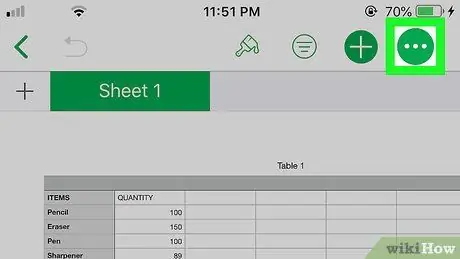
Kauj ruam 3. Coj mus rhaub…
Nws yog nyob rau sab xis sab xis ntawm qhov screen.
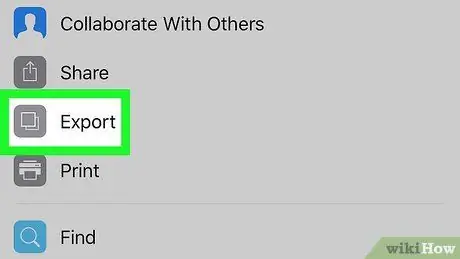
Kauj Ruam 4. Coj mus rhaub Xa
Qhov kev xaiv no nyob ze rau sab saum toj ntawm lub vijtsam.
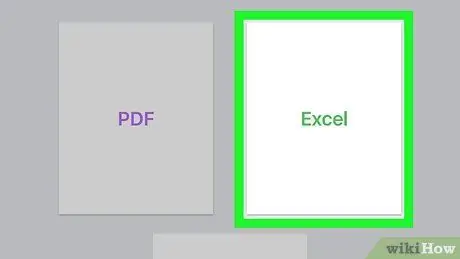
Kauj Ruam 5. Coj mus rhaub Excel
Nws nyob hauv qab sab laug ntawm nplooj ntawv.
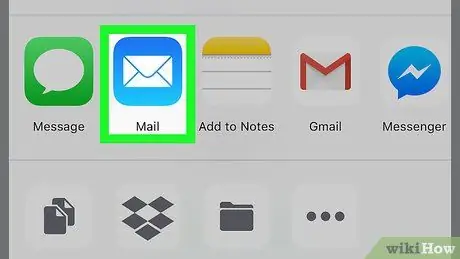
Kauj Ruam 6. Coj mus rhaub Xa ntawv
Saib rau daim ntawv cim, uas zoo li lub hnab ntawv dawb ntawm lub teeb xiav tom qab, nyob rau kab saum toj kawg nkaus ntawm cov ntawv qhia zaub mov nyob hauv qab ntawm lub vijtsam..
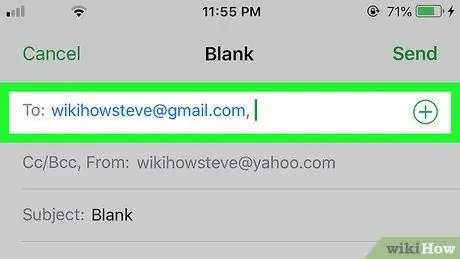
Kauj Ruam 7. Sau koj li email chaw nyob
Sau rau hauv lub thawv uas hais tias "To" nyob rau sab saud ntawm qhov screen.
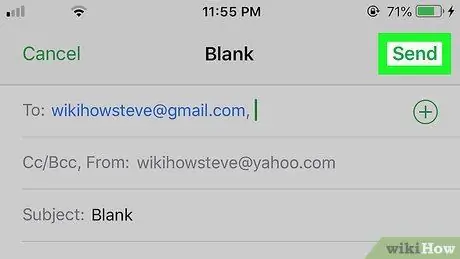
Kauj Ruam 8. Coj mus rhaub Xa rau lub kaum sab xis saum toj ntawm lub vijtsam
Txoj kev no, koj xa Daim Ntawv Teev Npe hauv. XLS hom rau koj tus email inbox kom nws tuaj yeem rub tawm rau lub khoos phis tawj nrog Excel teeb tsa.
Lub tswv yim
- Yog tias koj muaj huab xaiv (xws li Google Drive lossis iCloud Drive) muaj nyob hauv koj lub iPhone lossis iPad, koj tuaj yeem xaiv nws los ntawm cov ntawv qhia zaub mov uas koj pom Mail. Rub koj daim ntawv Excel mus rau huab kev pabcuam kom nws tuaj yeem rub tawm los ntawm Huab tsis siv email.
- Cov ntawv tshiab ntawm Excel cov ntaub ntawv raug khaws tseg hauv.xlsx hom ntawv tsis yog.xls.







